
![]() Burada bir hastayı doktor randevusu için nasıl rezerve edeceğinizi öğrenebilirsiniz.
Burada bir hastayı doktor randevusu için nasıl rezerve edeceğinizi öğrenebilirsiniz.
' Evrensel Muhasebe Sistemi ' profesyonel bir yazılımdır. Bu nedenle, hem kullanımdaki basitliği hem de kapsamlı olasılıkları birleştirir. Ardından, bir randevuyla çalışmak için farklı seçenekler göreceksiniz.
Adın ilk harflerine göre bir hizmet seçebilirsiniz.
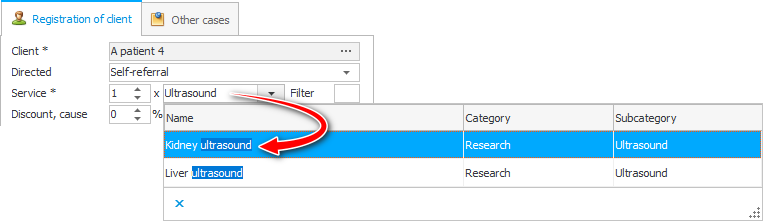
Büyük bir fiyat listesine sahip büyük tıp merkezleri , her hizmete uygun bir kod atayabilir. Bu durumda, icat edilen bir kodla bir servis aramak mümkün olacaktır.
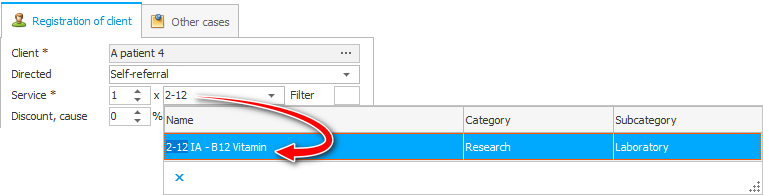
Yalnızca adı belirli bir kelimeyi veya kelimenin bir kısmını içeren hizmetleri bırakmak da mümkündür. Örneğin ' karaciğer ' ile ilgili tüm işlemlerle ilgileniyoruz. Filter alanına ' print ' yazıp Enter tuşuna basabiliriz. Bundan sonra, istenen prosedürü çok hızlı bir şekilde seçmenin mümkün olacağı kriterleri karşılayan yalnızca birkaç hizmetimiz olacak.
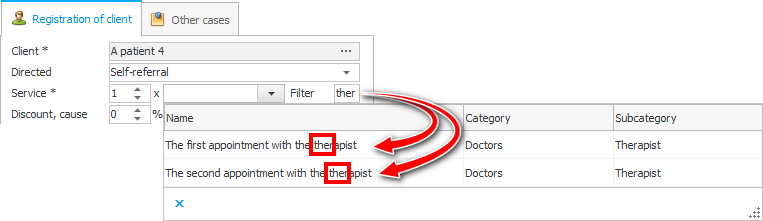
Filtrelemeyi iptal etmek için ' Filtrele ' alanını temizleyin ve sondaki Enter tuşuna aynı şekilde basın.
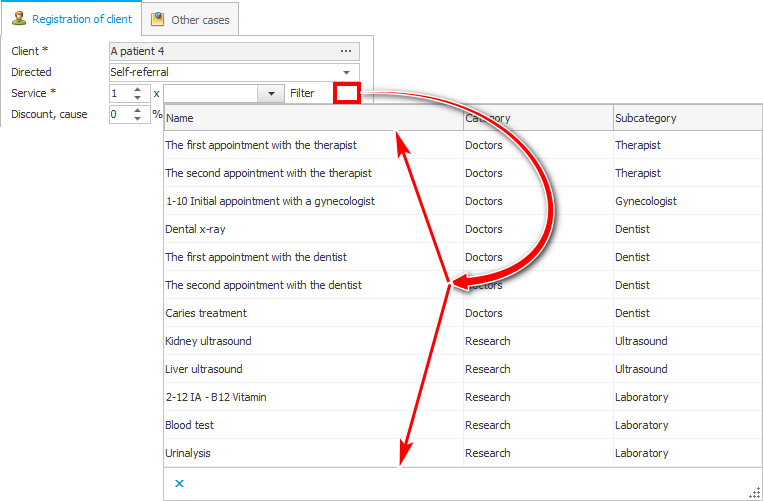
Bazen klinikte belirli bir işlemin maliyeti bir şeyin miktarına bağlıdır. Bu durumda, listeye aynı anda birkaç prosedür ekleyebilirsiniz.
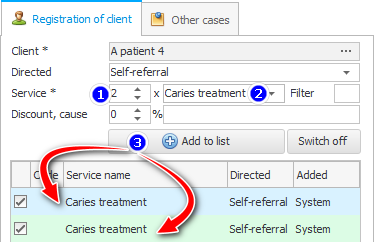
Listeye eklenen bir hizmeti iptal etmek için, yanlışlıkla eklenen eserin adının solundaki kutunun işaretini kaldırmanız yeterlidir. ' Devre Dışı Bırak ' düğmesini de kullanabilirsiniz.
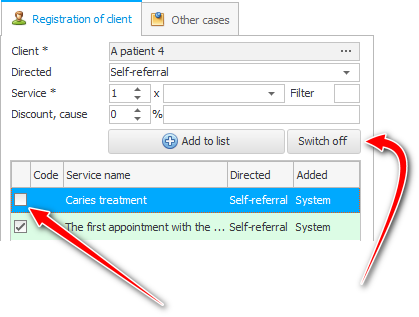
Bazı kliniklerde, farklı çalışanlar bir doktordan randevu alabilir ve maaşın parça başı ayrılan hasta sayısına bağlıdır. Bu durumda, bir kişinin başka bir çalışanın randevu aldığı prosedür için randevuyu iptal etmesine izin vermeyecek şekilde programın bireysel bir ayarını sipariş edebilirsiniz.
' Listeye ekle ' düğmesine basmadan önce ' indirim yüzdesi ' ve ' verilme esasını ' belirtirseniz, hastaya belirli bir iş için indirim yapılır.
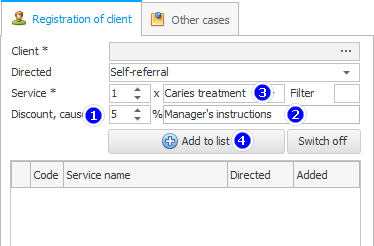
Doktorun bu süre için hastaların kayıt altına alınmaması için mutlaka başka bazı vakalar için süre ayırması gerekiyorsa ' Diğer vakalar ' sekmesini kullanabilirsiniz.

Artık doktor, hastanın devamsızlık süresince kaydedileceğinden endişe etmeden bir toplantıya veya kişisel işine güvenle gidebilecek.
Hastanın doktor ön randevusu, farenin sağ tuşu ile istenilen satıra tıklanarak ve ' Düzenle ' komutu seçilerek değiştirilebilir.
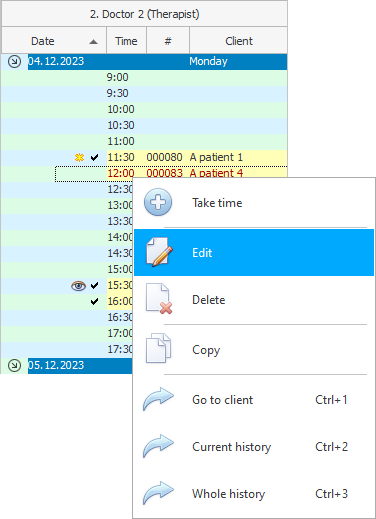
Bir hastanın doktor randevusunu ' silebilirsiniz '.
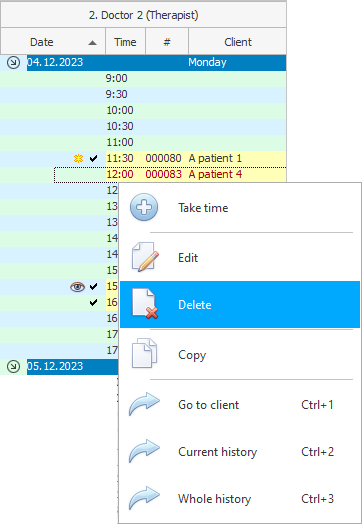
Niyetinizi onaylamanız gerekecek. Silme işlemi için bir neden de belirtmeniz gerekecektir.
Bu müşteriden ödeme yapılmışsa, hastanın randevusunun silinmeyeceğini lütfen unutmayın.
Ayarlardaki her doktor ayarlanır "Kayıt adımı" - bu, doktorun bir sonraki hastayı görmeye hazır olacağı dakika sayısıdır. Belirli bir randevunun daha fazla veya daha az zaman alması gerekiyorsa, randevunun bitiş saatini değiştirmeniz yeterlidir.
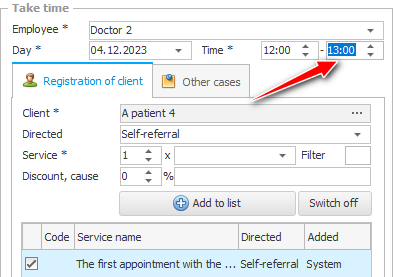
Randevu tarihi ve başlangıç saatinde hastanın randevu saatinde gelememesi durumunda da değişiklik yapılabilmektedir.

Kliniğinizde aynı uzmanlık alanında çalışan birden fazla doktor varsa, gerektiğinde hastayı bir doktordan diğerine kolaylıkla nakledebilirsiniz.
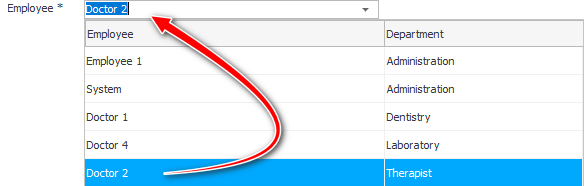
Doktor bugün planladığı her şeyi yapmayı başaramadıysa, hizmetlerin yalnızca bir kısmı başka bir güne aktarılabilir. Bunun için aktaracağınız prosedürleri seçin . Ardından transferin gerçekleştirileceği tarihi belirtin. Son olarak ' Tamam ' düğmesini tıklayın.
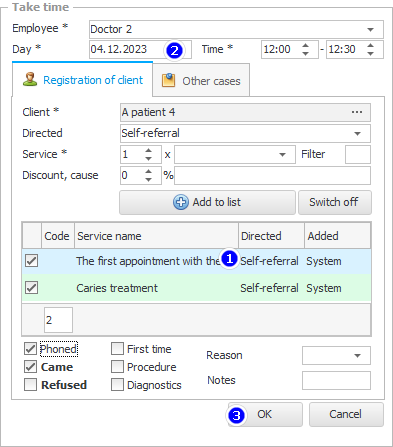
Belirli hizmetlerin devrinin onaylanması gerekecektir.
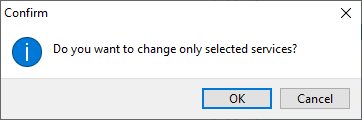

Örneğin hastanın doktor randevusuna gelmemesi nedeniyle ziyaretin gerçekleşmemesi durumunda, bu ' İptal ' onay kutusu ile işaretlenebilir.
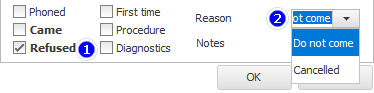
Aynı zamanda ' Ziyaret iptal nedeni ' de doldurulur. Listeden seçilebilir veya klavyeden girilebilir.
![]() Doktor ziyaretinin herhangi bir şekilde iptal edilmesi kuruluş için son derece istenmeyen bir durumdur. Çünkü kâr kaybetti. Para kaybetmemek için birçok klinik, kayıtlı hastalara randevuyu hatırlatır .
Doktor ziyaretinin herhangi bir şekilde iptal edilmesi kuruluş için son derece istenmeyen bir durumdur. Çünkü kâr kaybetti. Para kaybetmemek için birçok klinik, kayıtlı hastalara randevuyu hatırlatır .
Program penceresinde, iptal edilen ziyaretler şu şekilde görünecektir:![]()
Hasta, süresi henüz geçmemiş olan ziyaretini iptal ederse, serbest kalan süre için başka bir kişiye randevu verilmesi mümkündür. Bunu yapmak için iptal edilen ziyaretin süresini örneğin bir dakikaya düşürün.
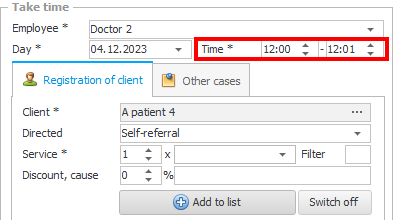
Doktorun çalışma programı penceresinde boş zaman bu şekilde görünecektir.
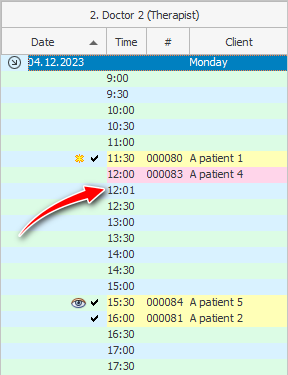
Ve eğer hasta doktoru görmeye geldiyse, ' Geldi ' kutusunu işaretleyin.
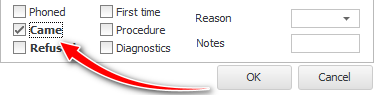
Program penceresinde, tamamlanan ziyaretler şu şekilde görünecektir - solda bir onay işaretiyle:![]()
Hasta bugün için kaydedilmemişse, programda adının yanında bir ahize görüntülenecektir: ![]()
Bu, resepsiyon hakkında hatırlatmanın tavsiye edildiği anlamına gelir. Hastaya hatırlattığınızda, ahize simgesinin kaybolması için ' Aradı ' kutusunu işaretleyebilirsiniz.
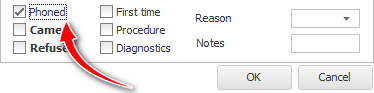
İstek üzerine, diğer hatırlatma yöntemlerini uygulayabilirsiniz. Örneğin, randevu başlamadan belirli bir süre önce hastalara SMS uyarıları gönderilebilir.
Belirli hastaların kaydını vurgulamak için üç tür işaret vardır.
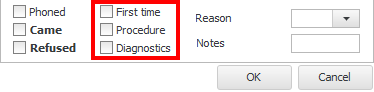
![]() birincil hasta.
birincil hasta.
![]() Prosedür.
Prosedür.
![]() Danışma.
Danışma.
Belirli bir hastanın kaydına özellikle dikkat etmeniz gerekiyorsa, herhangi bir not yazabilirsiniz.
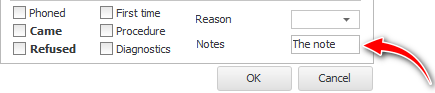
Bu durumda, böyle bir hasta program penceresinde daha parlak bir arka planla vurgulanacaktır.
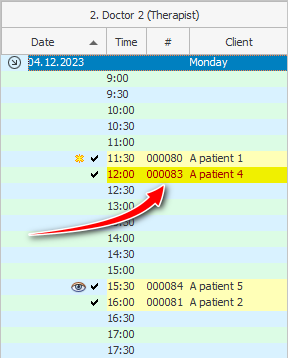
Hastanın ziyareti iptal edilirse arka plan rengi sarıdan pembeye döner. Bu durumda notlar varsa arka plan da daha parlak bir renge boyanacaktır.
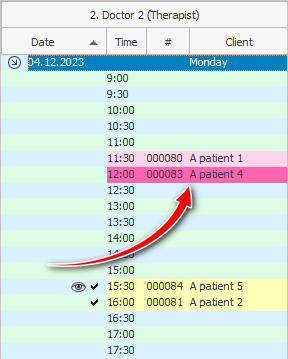

Hasta kartını hasta randevu penceresinden kolayca bulabilir ve açabilirsiniz. Bunu yapmak için, herhangi bir istemciye sağ tıklayın ve ' Hastaya Git ' öğesini seçin.
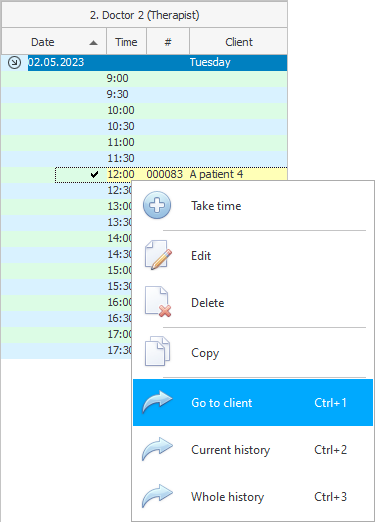
Aynı şekilde hastanın tıbbi geçmişine de rahatlıkla gidebilirsiniz. Örneğin, bir doktor muayenehanesine bir hasta girer girmez hemen tıbbi kayıt yapmaya başlayabilir. Sadece seçilen gün için tıbbi geçmişi açmak mümkündür.
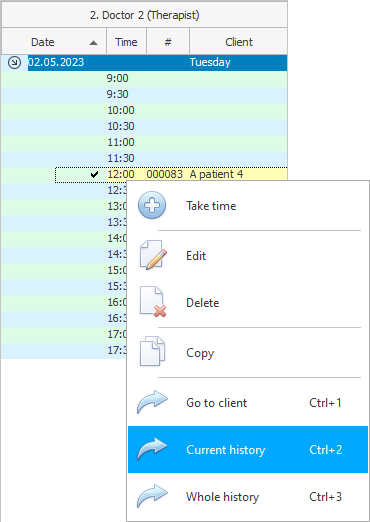
Ayrıca, tıp merkezinin tüm dönemi boyunca hastanın tüm tıbbi geçmişini de görüntüleyebilirsiniz.

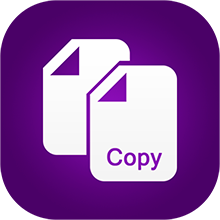
![]() Hastanın bugün zaten bir randevusu varsa, başka bir güne çok daha hızlı randevu almak için kopyalamayı kullanabilirsiniz .
Hastanın bugün zaten bir randevusu varsa, başka bir güne çok daha hızlı randevu almak için kopyalamayı kullanabilirsiniz .

![]() Kliniğinizin veya diğer kuruluşların çalışanları, hastaları tıp merkezinize sevk ederken tazminat alabilir .
Kliniğinizin veya diğer kuruluşların çalışanları, hastaları tıp merkezinize sevk ederken tazminat alabilir .
Diğer yararlı konular için aşağıya bakın:
![]()
Evrensel Muhasebe Sistemi
2010 - 2024